- Tutoriels pour Adobe Premiere
- 1. Adobe Premiere Pro CS6 – Comment rogner des clips vidéo ?
- 2.Comment accélérer/ralentir les clips avec Adobe Premiere Pro
- 3. Comment faire Pivoter/Retourner une vidéo dans Adobe Premiere ?
- 4. Top 10 des modèles gratuits de titres Adobe Premiere
- 5. Comment inverser/rebobiner les clips dans Adobe Premiere Pro
- 6. Comment ajouter des effets de transitions/ filtres dans Adobe Premiere Pro
- 7. Comment éditer du texte dans Adobe Premiere Pro
Comment utiliser Adobe Premiere Pro ?
Aug 13, 2025
Adobe Premiere Pro est l'un des outils standard les plus populaires du secteur pour les besoins de l'édition vidéo. Ce programme aide les utilisateurs à manipuler différentes caractéristiques des vidéos ainsi que des images et ces effets peuvent être ajustés dans presque toutes les images selon les besoins de l'utilisateur. Les débutants peuvent trouver Premiere Pro un peu compliqué, mais vous pouvez facilement trouver de nombreux tutoriels sur Internet qui fournissent une assistance complète à quelqu'un qui débute. Il est bon de regarder d'abord ces tutoriels, puis de commencer l'édition sur Premiere Pro. Il vous fournira à coup sûr des résultats impressionnants en très peu de temps.
Si vous êtes un débutant avec un logiciel d'édition et que Premiere Pro est trop compliqué, il est bon de commencer par Wondershare Filmora en raison de son interface conviviale. Cet logiciel possède énormément de fonctionnalités avancées cachées à l'intérieur et ils fonctionnent de manière impressionnante sur Mac ainsi que sur la plateforme Windows.
 Sécurité vérifiée
Sécurité vérifiéeConseils d'utilisation d'Adobe Premiere Pro:
Quand il s'agit d'apprendre un nouveau logiciel, la plupart des utilisateurs se sentent effrayés en visualisant même la première fenêtre de l'outil. Certains peuvent même ne pas être en mesure de localiser les éléments souhaités dont ils ont besoin pour effectuer leur édition. Mais au fur et à mesure que vous commencez à passer du temps sur votre nouveau logiciel, il commencera lentement à fournir des résultats impressionnants et deviendra également convivial. Voici quelques conseils importants pour démarrer avec Adobe Premiere Pro:
1. Choses à savoir sur l'Interface:
- Espaces de travail:

Le tout premier élément requis par tous les utilisateurs de Premiere Pro après son installation est l'espace de travail. C'est une collection d'outils qui peuvent vous aider à accomplir n'importe quelle tâche souhaitée. Dans le menu de l'espace de travail que vous trouverez sous l'option Windows, les outils sont généralement divisés en plusieurs sections tels que les Titres, l'Audio, les Effets de couleur, l'Edition et l'Assemblage.
- Cadres et Panneaux:
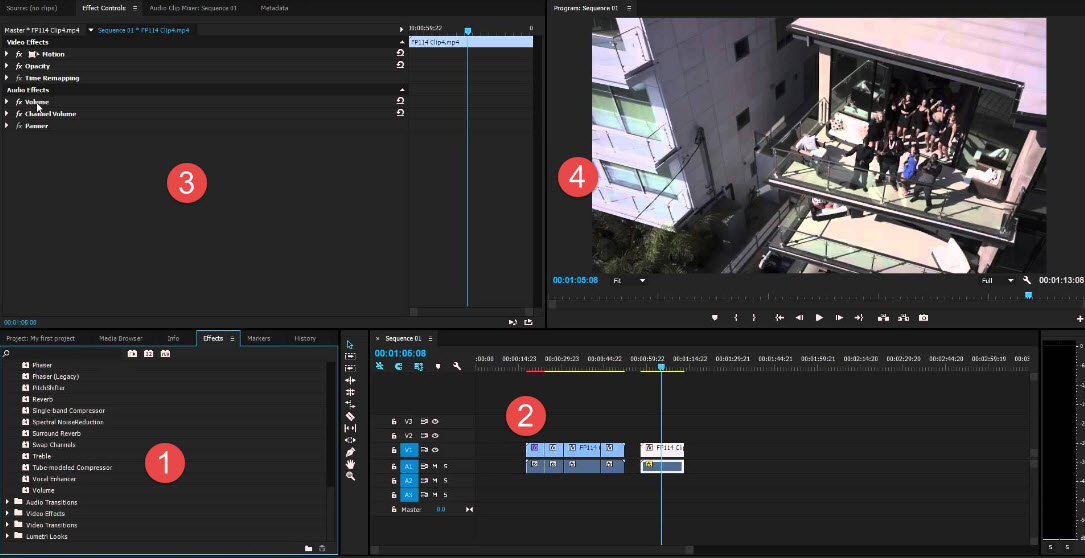
Une fois que vous avez ouvert le logiciel Premiere Pro, vous trouverez ici deux grandes fenêtres vidéo, elles sont nommées panneau de programme et panneau de source. Dans la partie inférieure gauche de l'écran, se trouve le panneau Projet. La disposition de l'écran étant divisée en trois sections, vous trouverez ici 4 cadres qui peuvent être ouverts. La disposition de l'écran étant divisée en trois sections, vous trouverez ici 4 cadres qui peuvent être ouverts. Cependant, chaque cadre peut avoir n'importe quel nombre de panneaux.
- Réorganiser et réinitialiser les cadres et les panneaux:
Saisissez simplement la texture disponible sur l'onglet, puis faites glisser un panneau spécifique vers n'importe quel cadre souhaité sur le système. Chaque fois que les utilisateurs choisissent un panneau et clique sur une nouvelle image, ils trouveront un trapèze de couleur violette à l'écran. Relâchez les commandes lorsque vous appuyez sur la partie centrale du nouveau cadre et le cadre sélectionné sera automatiquement ajouté à l'onglet correspondant. Cliquez sur n'importe quelle partie du panneau et cela vous aidera à diviser ce cadre en deux sections.
- Menus du Panneau:

Il existe une fonctionnalité unique dans les outils Adobe, elle s'appelle le menu du panneau. Dès que vous commencerez à travailler sur votre projet, vous pourrez explorer ce menu du panneau avec plus de commandes. Il reflétera toutes les sélections disponibles pour les zones où vous travaillez. Peu de commandes sont disponibles spécifiquement dans le menu du panneau.
2. Processus de Base:
Passons maintenant au processus de base d'Adobe Premiere Pro. Vous pouvez facilement trouver énormément de vidéos sur Internet pour avoir une idée générale de la façon d'utiliser la fenêtre d'édition sur Premiere Pro afin que les éléments puissent être importés facilement et elles aideront également les utilisateurs à développer des séquences et une chronologie, etc.
3. Raccourcis Clavier:
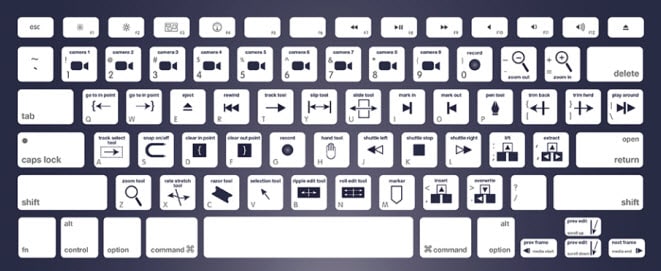
Nous aimons tous accéder aux touches de raccourci sur notre ordinateur, car elles aident à rendre les processus beaucoup plus faciles et permettent une utilisation plus rapide. Lorsque vous travaillerez sur Premiere Pro, vous rechercherez à nouveau ces commandes de raccourcis, et la bonne nouvelle est que ce logiciel de montage permet aux utilisateurs d'utiliser des raccourcis clavier pour faciliter les choses. Ils peuvent améliorer votre efficacité et vous fourniront également de meilleurs résultats sans tout compliquer.
4. Ajouter des Effets:
Premiere Pro permet aux utilisateurs de gérer des effets illimités lors de l'édition de n'importe quel clip vidéo. Tous ces effets sont conçus avec des paramètres personnalisés et offrent un contrôle plus raffiné sur les besoins d'édition.
5. Correction de Couleurs :
Choisissez de regarder des vidéos en ligne pour avoir une meilleure idée de la manière dont la correction des couleurs peut être effectuée dans Premiere Pro. Cela pourra vous aider à apprendre les étapes pour appliquer divers calques de réglage sur plusieurs clips et les utilisateurs peuvent facilement créer une apparence cinématographique avec des outils de correction des couleurs pour leurs vidéos.
6. Edition Audio:
La tâche d'édition audio devient beaucoup plus facile avec Premiere Pro car il possède de nombreux outils avancés pour répondre à ce besoin. Vous pouvez synchroniser des fichiers audio et vidéo ensemble à l'aide de ce logiciel et quelques filtres supplémentaires peuvent également être appliqués pour améliorer la qualité des signaux audio. Il fournit une assistance pour traiter les morceaux de musique en arrière-plan ainsi que les voix off. Les commandes de fondu d'entrée et de sortie sont couramment utilisées.
7. Édition Multicam:
Si vous avez enregistré un événement en direct ou votre émission de télévision préférée sous la forme de plusieurs clips, la fonction multicam de Premiere pro peut vous aider à gérer toutes les tâches d'édition avec facilité. Cette fonction multicam aide les utilisateurs à basculer facilement entre le nombre de clips vidéo en temps réel et les résultats seront comme des productions en direct.
8. Ajouter du Texte et des Titres:
La plupart des spécialistes du marketing ainsi que des étudiants doivent utiliser cette fonctionnalité pour des vidéos ou de l'audio. Premiere Pro peut vous aider à gérer facilement tous ces besoins. On peut facilement créer des tiers inférieurs ou ajouter des titres vidéo de base dans la dernière version de Premiere Pro. Il est également possible de générer plusieurs titres, de les repositionner et d'enregistrer des modèles ou de redimensionner le texte selon les besoins.
9. Exporter la vidéo depuis Premiere Pro CC:
Une fois que vous avez terminé avec l'édition, il est temps d'exporter votre vidéo vers un ordinateur ou directement vers un périphérique de stockage externe. Premiere Pro permet également aux utilisateurs de mettre à jour leurs vidéos directement sur les chaînes YouTube.
Téléchargez Filmora et suivez notre guide étape par étape sur l'ajout de sous-titres à une vidéo sur Android. Découvrez pourquoi nous devrions ajouter des sous-titres et quels types de contenus en bénéficient.
by Marion Dubois Oct 20, 2025 15:18 PM
Si vous souhaitez savoir comment faire pivoter des vidéos dans CapCut sur desktop, mobile et en ligne, continuez à lire pour découvrir notre guide étape par étape.
by Marion Dubois Oct 20, 2025 15:18 PM
Vous cherchez un outil capable de recadrer efficacement des vidéos pour Instagram ? Consultez notre guide sur les meilleurs outils à essayer pour créer des vidéos de qualité sur Instagram en quelques étapes.
by Marion Dubois Oct 20, 2025 15:18 PM
Si vous avez des images tremblantes, vous n'avez besoin que d'un stabilisateur warp pour les améliorer. Découvrez comment utiliser facilement le stabilisateur warp dans Premiere Pro.
by Marion Dubois Oct 20, 2025 15:18 PM
Si vous souhaitez apprendre à recadrer des vidéos en toute simplicité, voici tout ce qu'il faut savoir.
by Marion Dubois Oct 20, 2025 15:18 PM
Nous vous montrerons comment exporter des vidéos dont le rapport hauteur/largeur correspond aux téléchargements de vidéos Instagram.
by Marion Dubois Aug 13, 2025 11:38 AM

